כיצד לשלוח הודעות פרטיות בפינטרסט
כאשר אתה נתקל במתכון, יצירה, ציטוט מעורר השראה או עיצוב יפהפה פינטרסט, קל לשלוח אותו לחבר מבלי לעזוב את הפלטפורמה. אם יש לך פינטרסט חֶשְׁבּוֹן, יש לך תיבת דואר נכנס שבה תוכל לשלוח ולקבל הודעות ישירות אל וממשתמשי Pinterest אחרים, או אפילו לשלוח סיכות באמצעות דואר אלקטרוני או מדיה חברתית לכל אחד מאנשי הקשר שלך. ככה זה עובד.

כיצד לשלוח הודעה ישירה ב-Pinterest באינטרנט
כדי להתחיל שיחה עם מישהו בפינטרסט, הנה מה לעשות:
-
מכל מקום ב-Pinterest, בחר את בועת דיבור מימין למעלה.

-
בחר את לְהַלחִין סמל, שנראה כמו עט.

-
התחל להקליד את שם המשתמש שברצונך לשלוח לו הודעה, ולאחר מכן בחר אותו מהאפשרויות שמציגה Pinterest.

אתה יכול להזין את השמות או כתובות האימייל של עד 10 חברים.
-
הקלד את ההודעה שלך בתיבת ההודעה בתחתית שבה היא כתובה שלח הודעה, ולאחר מכן בחר באדום לִשְׁלוֹחַ לַחְצָן.

-
כדי לשלוח סיכה עם ההודעה שלך, בחר את פִּין סמל ליד סימן הפלוס.
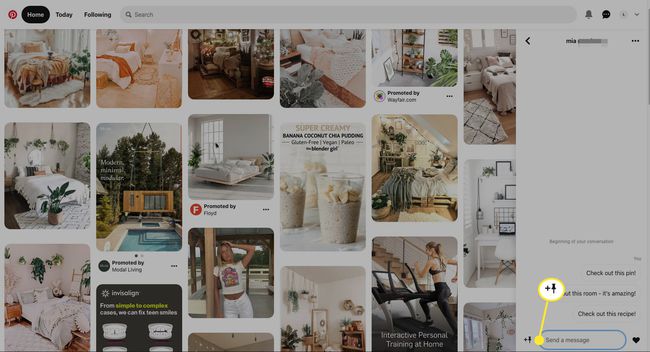
-
בחר סיכה כדי להוסיף אותה להודעה.

-
הוסף הודעה אם תרצה, ולאחר מכן בחר באדום לִשְׁלוֹחַ לַחְצָן.
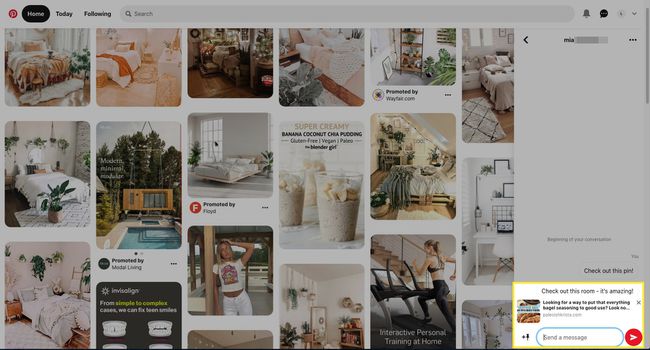
כיצד לשלוח הודעה ישירות מסיכה
אם נתקלתם בסיכה שהיא מושלמת לחלוקה עם מישהו, הנה איך לשלוח אותה ישירות כשאתה משתמש ב-Pinterest דרך דפדפן שולחני:
-
בחר סיכה כדי לפתוח אותה ולאחר מכן בחר את לַחֲלוֹק סמל (חץ קטן).

-
חפש בין שמות ואנשי קשר, או הזן אימייל של מישהו בתיבת החיפוש.
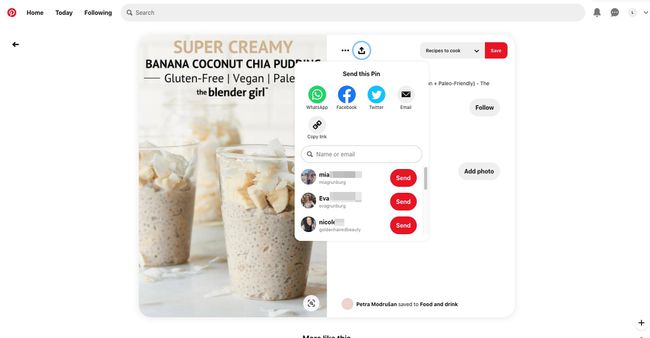
Pinterest תציע אנשי קשר בהתבסס על אנשים שקיימת איתם אינטראקציה ב-Pinterest. אם שיתפת את רשימת החברים שלך בפייסבוק עם פינטרסט, פינטרסט תציע גם את חבריך בפייסבוק שנמצאים בפינטרסט.
-
בחר את הנמענים שלך ולאחר מכן בחר לִשְׁלוֹחַ.
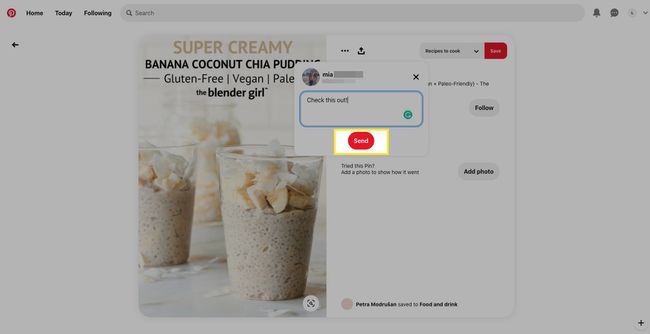
שלח לוחות ופרופילי משתמש ב-Pinterest באותו אופן.
שלח הודעות עם אפליקציית Pinterest Mobile
זה גם קל לשלוח הודעות ישירות ולשתף סיכות אם אתה משתמש באפליקציה לנייד של Pinterest.
פתח את אפליקציית Pinterest והקש על בועת דיבור מהתפריט התחתון.
הקש על תיבת הדואר הנכנס לשונית.
-
בֶּרֶז הודעה חדשה.

בחר הצעה, או הזן את השם או כתובת הדוא"ל של מישהו בתיבת החיפוש ולאחר מכן הקש הַבָּא.
-
הקלד הודעה ב- הוסף הודעהקופסה אלקטרונית. לחלופין, הקש על פִּין סמל לצרף סיכה להודעה. הקש על האדום לִשְׁלוֹחַ כפתור כשאתה מוכן.
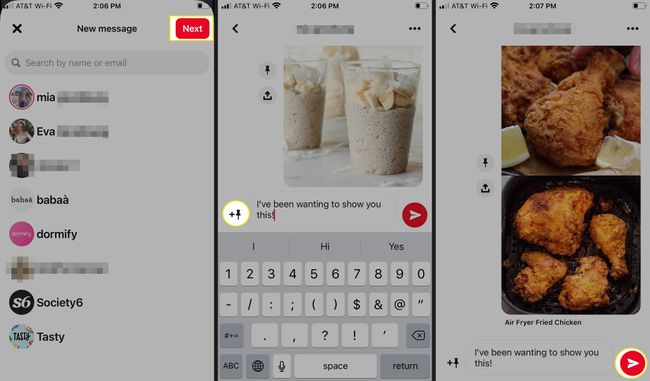
שלח הודעה ישירות מסיכה באפליקציה
אם נתקלת בסיכה שמושלמת לחלוקה עם מישהו, הנה איך לשלוח אותה ישירות כשאתה משתמש ב-Pinterest דרך אפליקציית Pinterest לנייד:
בחר סיכה כדי לפתוח אותה ולאחר מכן בחר את לַחֲלוֹק סמל (חץ קטן).
-
חפש בין שמות ואנשי קשר, או הזן את השם או האימייל של מישהו בתיבת החיפוש.
Pinterest תציע אנשי קשר בהתבסס על אנשים שקיימת איתם אינטראקציה ב-Pinterest. אם שיתפת את רשימת החברים שלך בפייסבוק עם פינטרסט, פינטרסט תציע גם את חבריך בפייסבוק שנמצאים בפינטרסט.
-
מכה לִשְׁלוֹחַ לשלוח את הסיכה. לאחר ששלחת למישהו הודעה, תוכל לראות את היסטוריית הצ'אט שלך.

